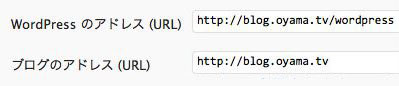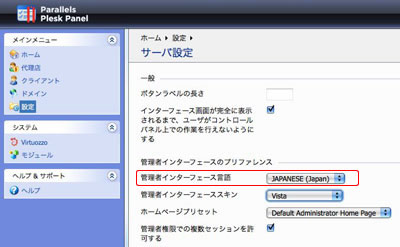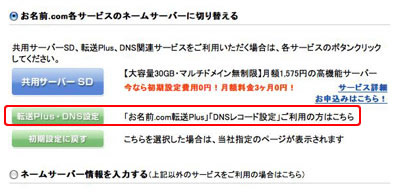このブログはMovableTypeを使っているが、再構築の遅さがもうどうにもストレスになっている。
前から計画していて伸び伸びになっている「WordPressへの移行」を、この夏のうちにやってしまわなければ。
それに今は会社のサーバに間借りしているが、ブログの内容はまったくの個人的ものであり、会社のサーバから個人で契約するものに引っ越しする計画。
ここは一つVPSサーバにしよう!
root権限があるし。
と申しましても、実は私はサーバ知識に乏しく、いつも社員に頼んで設定全部をやってもらっている。Web制作会社の経営者として、それはどうよ?
ここは苦労しても、自分でやってみようと志は高く。
VPSサーバに的を絞って、容量と料金の比較を出した。
比較したのは12社。
価格が安いものは、CentOSを使っている。
CentOSの割合が随分増えましたね。
それから安いものは、容量だけではなくメモリが少ない。
よくよく読むと、IPアドレスが別料金だったりするから注意が必要だ。
サポートあるなしも価格に反映する。
高い料金設定では、メモリが多く、月のデータ転送量が多く、サポート体制が整っている。ビジネスで利用する際には、価格だけではなくアクセス数などを考慮して決められたらよろしいかと思う。
私の場合は個人なもので、メモリは少なくても、サポートなしでかまわないからリーズナブルなものでいきたい。
ということで、あれこれ見まして「使えるネット」に申し込むことに。
ネットから申込をクリックして、、、
と、、、なぜかクレジットカードの支払い時にエラーが生じて四苦八苦。原因は不明。とにかく使えない。ネットでクレジットはしょちゅう利用しているのに慣れているはずだが…。
そこでPayPalでの支払いにしたらOK。
何が原因だったのでしょうか?
「8月末までは、最大6ヶ月間 利用料無料」とあるが、ここにも注意が必要で、2年契約をすると6ヶ月分が無料になるというもの。1年契約では3ヶ月分が無料。その料金は前払いをする。
またIPアドレスは一つは無料で最大8個まで取得出来るが2つ目からは有料。
その他、諸々のオプションはいちいち有料になるから注意が必要だ。
支払いが済むと、IPアドレスと接続IDなどがメールで送付されたので、それで利用するが、うーーーん、サーバの構成がわからない。
やむを得ず、詳しい社員に相談する。
(社員ならば5分で終わっちゃうんだろうに…)
基本的なことを教わりながら、webに表示される場所をやっと発見する。
var/www/vhost/設定したホスト名/httpdocs/
随分と時間がかかり前途多難です。
気合いを入れ直して、イザ、WordPressのインストールを。
エ! WordPressのインストールはあっという間に出来た!
WordPressすごいわ。